
- •Введение
- •1Анализ технического задания
- •1.1Описание предметной области
- •1.2Методы создания сайта
- •1.3Выбор и сравнение программных платформ
- •2Проектирование
- •2.1Разработка структуры
- •2.2Модель сайта
- •2.3Разработка дизайна
- •3Реализация сайта
- •3.1Выбор хостинга
- •5.2Календарный план работы
- •5.3Расчет заработной платы программиста
- •5.4Расчёт расходов на энергопотребление
- •5.5Расчёт амортизационных отчислений
- •5.6Общие затраты на создание информационного сайта
- •5.7Определение отпускной цены программы
- •5.8Оценка эффективности внедрения сайта
- •Заключение
- •Библиографический список
3Реализация сайта
3.1Выбор хостинга
Одним из важнейших этапов до реализации сайта является выбор хостинга, на котором будет расположен сайт. Выбор делается на соответствие минимальным требованиям.
Система управления содержимым Joomla! версии 2.6, предъявляет следующие минимальные требования к хостингу:
Apache 2.0 и выше;
PHP 5.2.4 и выше;
MySQL 5.0.4 и выше.
http://www.internet-technologies.ru/how-to-create-a-website-with-joomla.html
http://www.radiushost.ru
http://www.jino.ru
http://www.1gb.ru/
Чтобы начать установку, нужно сначала скачать с официального сайта дистрибутив Joomla 2.5, который доступен по адресу http://joomla.ru/joomla25.html
Переходим по ссылке и скачиваем файл joomla_2.5.4_ru.tar.
Для начала устанавливаем систему на свой локальный компьютер, для этого предварительно устанавливаем программу Denwer для создания локального сервера.
Загрузить дистрибутив Denwer можно на страничке официального сайта http://www.denwer.ru
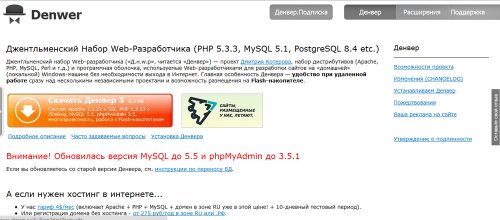
После нажатия кнопки «Скачать Денвер 3», выбираем версию PHP и скачиваем. Процесс может быть выполнен после простой регистрации, после чего ссылка придет на адрес электронной почты, указанной при этой регистрации.
Когда Денвер установлен, можно переходить к дальнейшим действиям, чтобы понять, как создать сайт на Joomla. Нужно перейти в папку home установленной программы. Адрес по умолчанию этой папки - С:\WebServers\home. В этой папке создаем папку с названием будущего сайта liga. Далее в ней еще одну папку – www. Непосредственно в эту папку копируем файлы из дистрибутива Joomla. Распаковав все файлы образца, а по указанному адресу, получится такой результат.
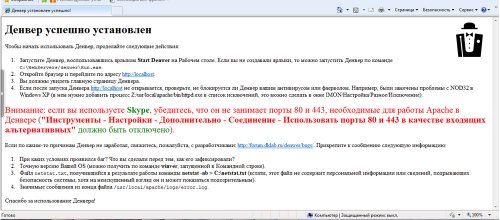
Далее начинаем непосредственную установку Joomla. Для этого нужно запустить Start Denwer на рабочем столе. Открываем браузер и задаем в адресную строку http://127.0.0.1/denwer/. Откроется страница, прокручиваем ее до тех пор, пока не будет видна строка «phpMyAdmin - администрирование СУБД», нажимаем ее.
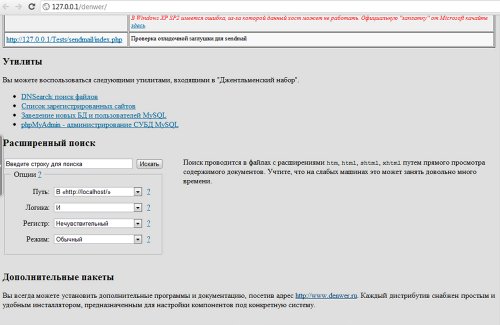
Попадаем на страницу, с которой переходим на левую верхнюю вкладку «База данных». Появится поле для ввода новой базы данных. Вводим туда название латинскими буквами (liga – в нашем случае). Нажимаем кнопку «Создать». Так мы создали базу данных, необходимую для работы сайта.
Теперь в новом окне браузера вводим название сайта liga. Начнется процесс установки с выбора языка сайта. Затем нажимаем «Далее». Просмотрев лицензию, снова нажимаем «Далее». Переходим на сраницу «Основные установки», где вводим название хоста, имя и пароль пользователя, созданного ранее, название базы данных, созданной ранее. Осмотрев визуально правильность заполнения, нажимаем «Далее».
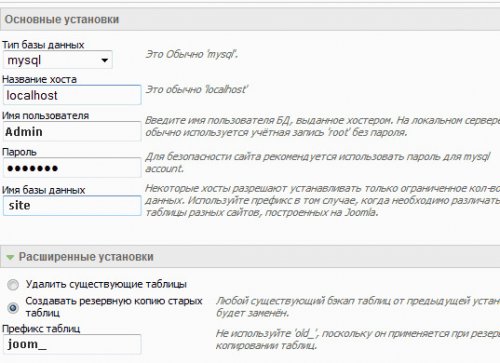
Попав на страничку настройки FTP, в нашем случае, можно пропустить, так как Денвер не имеет FTP-сервера. Переходим к следующему этапу.
Дальше вводим название сайта, e-mail и пароль администратора. Так как мы впервые занимаемся установкой, выбираем «Установить демо-данные». Затем снова нажимаем «Далее».
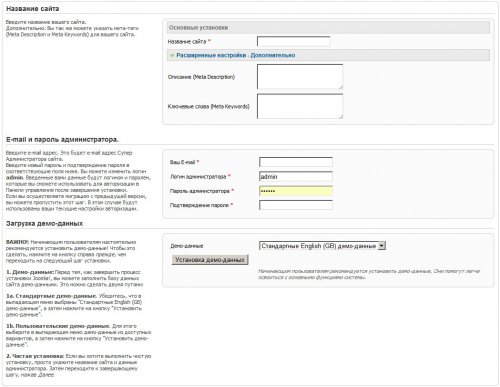
После выполнения всех шагов появится рекомендация к удалению папки installation. Это нужно будет сделать.
Зайдя по адресу liga, сможете увидеть, что получилось.
Чтобы управлять сайтом, в том числе сменить шаблон (дизайн и структуру), нужно ввести такой адрес:http:// liga /administrator. Следует ввести логин и пароль администратора, которые вводились при установке Joomla. Таким образом, мы попадем в административный раздел, с которой и будет осуществляться управление сайтом.
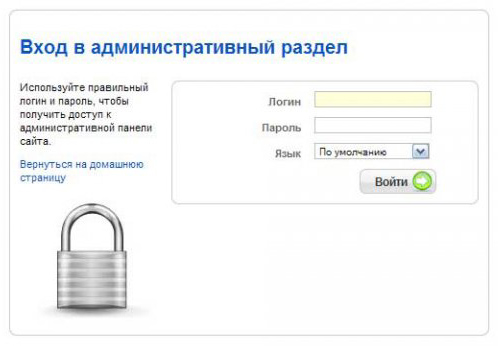
Когда система управления сайта установлена, можно заменить стандартный шаблон на требующийся нам. В данном случае, мы используем новостной шаблон «YT STEAM». После его скачивания на компьютер, файл нужно разархивировать, так как в нем есть еще архивы и дополнительные модули. Далее нужно в Админ-панели перейти: «Расширения – Установить/Удалить».
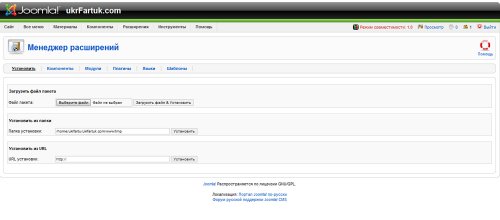
Нажимаем «Выберите файл», находим архив шаблона на компьютере и нажимаем «Загрузить файл & Установить».
Настройка Joomla начинается с настройки компонентов.
Чтобы активировать плагины/модули, нужно перейти «Расширения – Менеджер плагинов/модулей». Напротив установленного плагина/модуля должна быть установлена галочка.
После активации плагинов и модулей, следует задействовать для отображения установленный шаблон сайта. Заходим «Расширения – Менеджер шаблонов». Выбираем наш шаблон «YT STEAM» и устанавливаем его по умолчанию.
Если кликнуть по шаблону, можно перейти к его главным настройкам. Например, выбрать цветовую схему.
Что касается прилагаемых модулей, то они представляют собой следующее:
JV_G-Weather_module – это модуль, который позволяет отображать на сайте погоду от Google. В модуле можно задать регион, для которого будет отображаться информация о погоде.
JV_Headline_module – позволяет собирать новости всех категорий для отображения в заголовке страницы.
JV_News_module – дает возможность отображать превью статьи на первой страничке.
JV_Tabs_Module – представляет лучшее содержание для пользователей в виде выпадающего содержания.
Любой из этих модулей может быть отредактирован в разделе «Расширения – Менеджер модулей».
Физическая структура сайта представлена на рисунке 9.
Рисунок 9 – Физическая структура сайта
«www» – это корневой каталог, в котором находится основной файл index.php во многом отвечающий за работу сайта и запускаемый в первую очередь.
«images» – это каталог, содержащий изображения используемые на сайте.
Файлы archive.php, category-1.php, category-3.php, comments.php , footer.php, function.php, header.php, index.php, page.php, page-304.php, page-306.php , page-323.php , page-326.php , page-337.php , page-338.php, scripts.js, search.php, searchform.php, settings.php, sidebar.php, single.php, style.css, ie.css являются собственными файлами используемой темы и определяют её дизайн и особенности.
Структурирование файлов и папок является необходимым условием при разработке достаточно крупных и сложных проектов, влияющее на удобство дальнейшего сопровождения и модернизации системы. Помимо вышеуказанного семантического аспекта, необходимость структуризации на физическом уровне обоснована также и степенью загруженности сервера. Неструктурированная система создает дополнительную нагрузку на сервер, что негативно сказывается на производительности в целом.
3.2Настройка расширений
3.3Работа с Joomla!
4Безопасность системы
5Экономическая часть
5.1Цели и задачи экономической части
Целью текущего раздела является всестороннее рассмотрение экономических аспектов проектирования, которые представлены, для разрабатываемой системы, в виде затрат на реализацию проекта.
В настоящем дипломном проекте была осуществлена разработка электронного Интернет-журнала. Отличительной особенностью подобных систем является свободность доступа к публикациям для пользователей системы, поэтому в экономическом анализе проектирования рассмотрена затратная часть бюджета, и не представлен анализ доходной части ресурса.
В результате проведения всех мероприятий по экономическому анализу необходимо вычислить полную себестоимость разработки информационного сайта.
Цель экономической части – расчет затрат на создание Интернет ресурса электронных публикаций и оценка эффективности проекта.
Для вычисления полной себестоимости проекта необходимо учесть следующие расходы: амортизационные отчисления на полное восстановление технических средств и программного обеспечения; трудоемкость разработки
